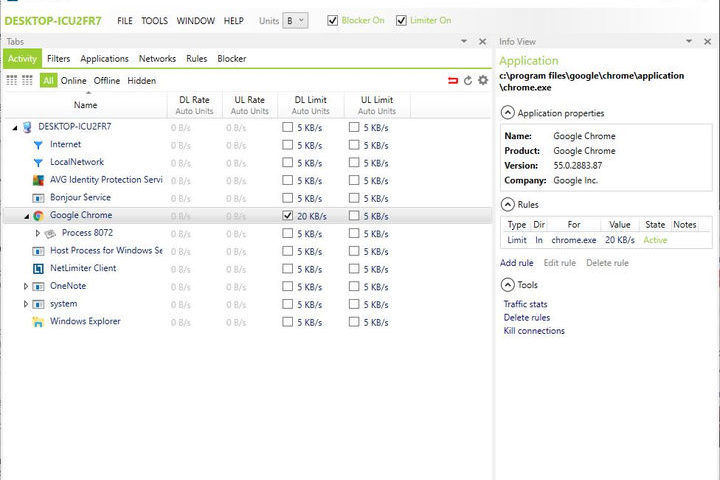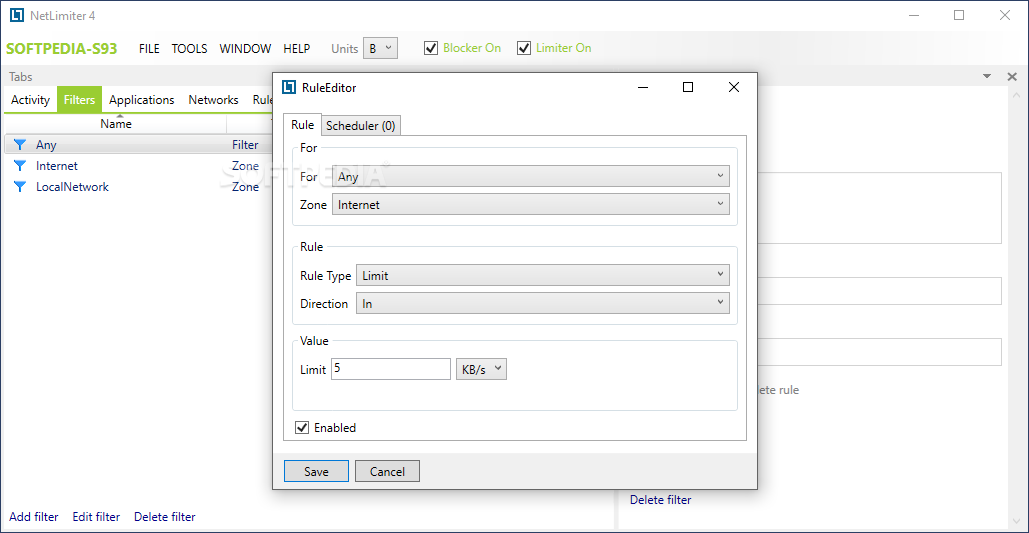قطع آپدیت نسخههای قدیمی ویندوز
برای قطع آپدیتهای ویندوز 7 و 8 و 8.1 و 10 میتوانید ابتدا از مطلب قبلی که در این باره منتشر کرده بودم استفاده کنید. اما در نسخههای جدید، مایکروسافت سیاستی جدید را در آپدیتهای خود بکار گرفته است.
به طوری که یک Agent را در کرنل خود تعریف کرده است که هر دفعه که آپدیت ویندوز 10 را به طور دستی قطع کردیم، سرویس آن را دوباره فعالسازی میکند.
برای حل این مشکل چندین راه حل وجود دارد. لینکهایش را در زیر برایتان میگذارم که استفاده کنید.
مشکل موجود در نسخههای جدید ویندوز 10
اما این راهکارهای مطرح شده در این سایتها هم بعد از مدتی از کار میافتد و مایکروسافت ابتدا اخطار آپدیت را میدهد و اگر به آن بیتوجهی کنید، به طور خودکار یک Patch را میفرستد و تنظیمات را ریست میکند.
بهترین راهی را که من تجربه کردهام ، استفاده از نرمافزار محدود سازی ترافیک شبکه برای پراسسهای خاص است. این تجربه را چند سال پیش پای سرورهای دانشگاه تجربه کردم و به راحتی در مقیاسهای بزرگ هم جواب میدهد.
استفاده از نرم افزار برای قطع آپدیتهای ویندوز
شما میتوانید ابتدا نرمافزار NetLimiter را دانلود کنید و سپس آن را نصب کنید. نرمافزار را میتوانید از این لینک دانلود کنید.
علاوه بر محدود کردن آپدیت ویندوز، میتوانید سایر آپدیتهای خودکار برنامههای دیگر را نیز رفع و رجوع کنید.
مثلا در عکس بالا من پراسس مربوط به آپدیت گوگل کروم را محدود کردهام.
در کنار هر پراسس دو باکس وجود دارد که یک برای دانلود است و یکی برای آپلود. و در کنار هر باکس یک 5KB/s را مشاهده میکنید.برای مثال من کروم را روی 20کیلوبایت بر ثانیه تنظیم کردهام. اگر روی 5KB/s کلیک کنید یک قسمت تنظیمات برای شما ظاهر میشود که میتوانید حتی سرعت را از آن 5KB/s کمتر کنید. حتی میتوانید واحد سرعت را به بایت تغییر دهید.
پراسس های مربوط به آپدیت ویندوز
در عکس بالا میبینید که پراسسهای مختلفی وجود دارد. سه پراسس ریشهای که مربوط به آپدیت ویندوز هستند، پراسسهای
Host Process for windows Services
Host Process for setting Sync
Communications Service
هستند.
میتوانید روی 5KB/s هر کدام از آنها کلیک کنید و سرعت آنها را به 1 بایت بر ثانیه برسانید و تیکهای مربوط به باکسهای آپلود و دانلود را بزنید و نرمافزار را ببندید و با خیال راحت به دانلودهای خود ادامه دهید. برای اینکه سرعت را به بایت تغییر دهید میتوانید از باکس کنار باز شده ، واحد سرعت را از کیلو بایت به بایت تغییر دهید.
منظورم همان قسمت value که سرعت محدودیت یا limit در آن نوشته شده است. در قسمت کناری هم واحد سرعت را میتوانید تغییر دهید.
این نرمافزار کاربردهای فروانی دارد و از آنجایی که من نسخه ویندوزی که با آن کار میکنم، نسخه سرور است، باید rule برایش تعریف کنم. که التبه خارج از بحث این موضوع است. فقط جهت اطلاع گفتم که جهت جلوگیری از آپدیتها در نسخه سرور باید از رولها استفاده کرد.
نکته مهم
البته در بعضی مواقع برنامههایی وجود دارند که باید با کرنل ویندوز یا داتنت مستقر در ویندوز مستقیماً ارتباط برقرار کنند و باعث میشوند که به اینترنت وصل نشوند. برای اینکار میتوانید برای چند لحظه تیکهای مربوط به این سه پراسس را بردارید (هم آپلود و هم دانلود) و وقتی که برنامه مورد نظرتان به اینترنت وصل شد دوباره تیکهای مد نظر را اعمال نمایید.
این نکته برای کسانی بود که با قندشکن به اینترنت وصل میشوند.
بدین گونه مایکروسافت متوجه نمیشود که پراسسهای آن را دستکاری کردهاید و این کار باعث میشود که سرعت دریافت آپدیتها و دانلود آن به 1بایت برثانیه برسد. یعنی کندی سرعت اینترنت. اما برای سایر برنامههای اینگونه نیست. مگر اینکه خودتان بخواهید محدودیت خاصی را اعمال کنید.
آن 1 بایت را بگذارید برای اینکه فقط بتواند به مایکروسافت پیغام بفرستد اما چیزی دریافت نمیکند. اگر کامپیوتر شما به مدت 6 ساعت به اینترنت بهطور دائم وصل باشد، فقط 20 کیلو بایت را دانلود میکند و تنها 20 کیلوبایت شما صرف آپدیتهای مایکروسافت میشود.
فقط این وسط نمیدانم چرا مایکروسافت باید حرکت ماوس من را هم برای سرورهای خودش بفرستد و آن را ثبت و ضبط کند؟
اگر این نکته را نمیدانستید، باید محضرتان عرض کنم که بله اینکار را نیز انجام میدهند.